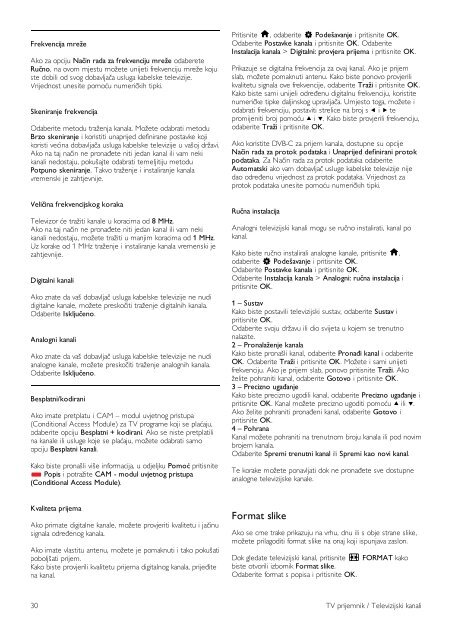Philips 6000 series Téléviseur LED Smart TV ultra-plat 3D - Mode d’emploi - HRV
Philips 6000 series Téléviseur LED Smart TV ultra-plat 3D - Mode d’emploi - HRV
Philips 6000 series Téléviseur LED Smart TV ultra-plat 3D - Mode d’emploi - HRV
Create successful ePaper yourself
Turn your PDF publications into a flip-book with our unique Google optimized e-Paper software.
Frekvencija mreže<br />
Ako za opciju Način rada za frekvenciju mreže odaberete<br />
Ručno, na ovom mjestu možete unijeti frekvenciju mreže koju<br />
ste dobili od svog dobavljača usluga kabelske televizije.<br />
Vrijednost unesite pomoću numeričkih tipki.<br />
Skeniranje frekvencija<br />
Odaberite metodu traženja kanala. Možete odabrati metodu<br />
Brzo skeniranje i koristiti unaprijed definirane postavke koji<br />
koristi većina dobavljača usluga kabelske televizije u vašoj državi.<br />
Ako na taj način ne pronađete niti jedan kanal ili vam neki<br />
kanali nedostaju, pokušajte odabrati temeljitiju metodu<br />
Potpuno skeniranje. Takvo traženje i instaliranje kanala<br />
vremenski je zahtjevnije.<br />
Veličina frekvencijskog koraka<br />
Televizor će tražiti kanale u koracima od 8 MHz.<br />
Ako na taj način ne pronađete niti jedan kanal ili vam neki<br />
kanali nedostaju, možete tražiti u manjim koracima od 1 MHz.<br />
Uz korake od 1 MHz traženje i instaliranje kanala vremenski je<br />
zahtjevnije.<br />
Digitalni kanali<br />
Ako znate da vaš dobavljač usluga kabelske televizije ne nudi<br />
digitalne kanale, možete preskočiti traženje digitalnih kanala.<br />
Odaberite Isključeno.<br />
Analogni kanali<br />
Ako znate da vaš dobavljač usluga kabelske televizije ne nudi<br />
analogne kanale, možete preskočiti traženje analognih kanala.<br />
Odaberite Isključeno.<br />
Bes<strong>plat</strong>ni/kodirani<br />
Ako imate pret<strong>plat</strong>u i CAM – modul uvjetnog pristupa<br />
(Conditional Access Module) za <strong>TV</strong> programe koji se plaćaju,<br />
odaberite opciju Bes<strong>plat</strong>ni + kodirani. Ako se niste pret<strong>plat</strong>ili<br />
na kanale ili usluge koje se plaćaju, možete odabrati samo<br />
opciju Bes<strong>plat</strong>ni kanali.<br />
Kako biste pronašli više informacija, u odjeljku Pomoć pritisnite<br />
* Popis i potražite CAM - modul uvjetnog pristupa<br />
(Conditional Access Module).<br />
Pritisnite h, odaberite S Podešavanje i pritisnite OK.<br />
Odaberite Postavke kanala i pritisnite OK. Odaberite<br />
Instalacija kanala > Digitalni: provjera prijema i pritisnite OK.<br />
Prikazuje se digitalna frekvencija za ovaj kanal. Ako je prijem<br />
slab, možete pomaknuti antenu. Kako biste ponovo provjerili<br />
kvalitetu signala ove frekvencije, odaberite Traži i pritisnite OK.<br />
Kako biste sami unijeli određenu digitalnu frekvenciju, koristite<br />
numeričke tipke daljinskog upravljača. Umjesto toga, možete i<br />
odabrati frekvenciju, postaviti strelice na broj s w i x te<br />
promijeniti broj pomoću u i v. Kako biste provjerili frekvenciju,<br />
odaberite Traži i pritisnite OK.<br />
Ako koristite DVB-C za prijem kanala, dostupne su opcije<br />
Način rada za protok podataka i Unaprijed definirani protok<br />
podataka. Za Način rada za protok podataka odaberite<br />
Automatski ako vam dobavljač usluge kabelske televizije nije<br />
dao određenu vrijednost za protok podataka. Vrijednost za<br />
protok podataka unesite pomoću numeričkih tipki.<br />
Ručna instalacija<br />
Analogni televizijski kanali mogu se ručno instalirati, kanal po<br />
kanal.<br />
Kako biste ručno instalirali analogne kanale, pritisnite h,<br />
odaberite S Podešavanje i pritisnite OK.<br />
Odaberite Postavke kanala i pritisnite OK.<br />
Odaberite Instalacija kanala > Analogni: ručna instalacija i<br />
pritisnite OK.<br />
1 – Sustav<br />
Kako biste postavili televizijski sustav, odaberite Sustav i<br />
pritisnite OK.<br />
Odaberite svoju državu ili dio svijeta u kojem se trenutno<br />
nalazite.<br />
2 – Pronalaženje kanala<br />
Kako biste pronašli kanal, odaberite Pronađi kanal i odaberite<br />
OK. Odaberite Traži i pritisnite OK. Možete i sami unijeti<br />
frekvenciju. Ako je prijem slab, ponovo pritisnite Traži. Ako<br />
želite pohraniti kanal, odaberite Gotovo i pritisnite OK.<br />
3 – Precizno ugađanje<br />
Kako biste precizno ugodili kanal, odaberite Precizno ugađanje i<br />
pritisnite OK. Kanal možete precizno ugoditi pomoću u ili v.<br />
Ako želite pohraniti pronađeni kanal, odaberite Gotovo i<br />
pritisnite OK.<br />
4 – Pohrana<br />
Kanal možete pohraniti na trenutnom broju kanala ili pod novim<br />
brojem kanala.<br />
Odaberite Spremi trenutni kanal ili Spremi kao novi kanal.<br />
Te korake možete ponavljati dok ne pronađete sve dostupne<br />
analogne televizijske kanale.<br />
Kvaliteta prijema<br />
Ako primate digitalne kanale, možete provjeriti kvalitetu i jačinu<br />
signala određenog kanala.<br />
Ako imate vlastitu antenu, možete je pomaknuti i tako pokušati<br />
poboljšati prijem.<br />
Kako biste provjerili kvalitetu prijema digitalnog kanala, prijeđite<br />
na kanal.<br />
Format slike<br />
Ako se crne trake prikazuju na vrhu, dnu ili s obje strane slike,<br />
možete prilagoditi format slike na onaj koji ispunjava zaslon.<br />
Dok gledate televizijski kanal, pritisnite f FORMAT kako<br />
biste otvorili izbornik Format slike.<br />
Odaberite format s popisa i pritisnite OK.<br />
30 <strong>TV</strong> prijemnik / Televizijski kanali